win7安装IE11提示获取更新怎么办 win7安装IE11提示获取更新解决办法
- 更新日期:2024-03-13 10:50:17
- 来源:互联网
win7安装IE11提示获取更新怎么办,我们可以在d盘新建一个ie文件夹,将官网下载的ie离线包放在这,在这里打开cmd,输入命令解压安装包,输入命令进行安装,然后重启电脑就可以啦。小伙伴在win7上安装ie11时提示了要更新怎么办,下面小编给大家带来了win7安装IE11提示获取更新解决办法。
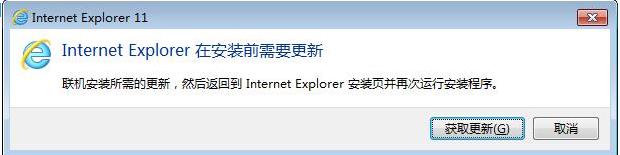
win7安装IE11提示获取更新解决办法
1、在D盘下,新建文件夹,取名为“ie”;
2、将官网下载的IE11离线包放到此文件夹中。
3、为了后续步骤方便,可以将离线包重命名为IE11.exe;
4、打开cmd窗口,将目录切换到d盘下的ie文件夹中;
5、输入IE11.exe /x:。 离线包就会解压到d盘下的ie文件夹中(必须用这个方法解压,普通的压缩工具不能达到这个效果)
6、同样在CMD中,d:ie》 下,输入 dism.exe /online /add-package /packagepath:d:ieIE-Win7.CAB;
7、安装程序会自动进行,等待安装完成后,根据提示,输入Y ,重启电脑,IE11就装上了。
8、这个方法安装过后,我们会发现IE11是英文版的,因为这样的拆分安装,导致中文语言包没有安装,不用担心,只需要在打上中文安装包的补丁就可以正常使用了。









